Cum să adăugați funcționalitatea de salvare și continuare în formularele WordPress
Publicat: 2021-11-10Doriți să permiteți utilizatorului să salveze și să-și reia formularele WordPress înainte de trimitere?
Dacă aveți formulare complexe și lungi, atunci funcționalitatea de salvare și continuare este utilă pentru utilizatorii dvs. Ajută la obținerea mai multor trimiteri de formulare, deoarece oamenii își pot salva progresul și pot trimite cu ușurință odată ce au terminat.
În acest articol, vă vom arăta cum să adăugați o funcționalitate de salvare și continuare în formularele WordPress pentru a îmbunătăți rata de completare a formularelor.
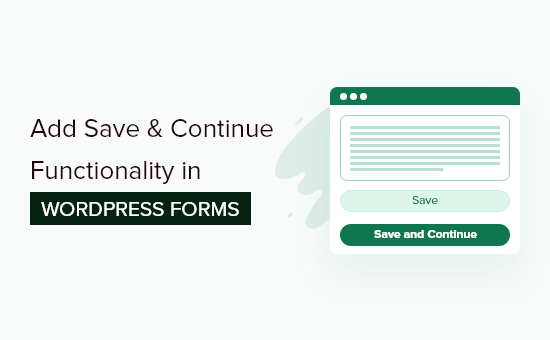
Când să folosiți Salvarea și continuarea în formularele WordPress?
Adesea, oamenii nu trimit un formular dacă este nevoie de mult timp pentru completare. Având o funcție de salvare și reluare pentru formularele dvs. WordPress poate rezolva această problemă.
Funcționalitatea de salvare și continuare le permite utilizatorilor să salveze progresul formularului și să reia completarea de unde au plecat.
Oferă vizitatorilor dvs. flexibilitatea de a completa formularul oricând doresc, deoarece nu trebuie să o facă dintr-o singură mișcare. Ca rezultat, obțineți mai multe trimiteri de formulare și reduceți abandonul formularelor.
Funcția de salvare și continuare funcționează fără probleme dacă aveți formulare lungi, cum ar fi sondaje, chestionare, cereri de angajare sau solicitați mai multor persoane să completeze detaliile în diferite etape ale fluxului de lucru.
Acestea fiind spuse, haideți să vedem cum puteți adăuga funcționalitatea de salvare și continuare în formularele WordPress.
Adăugarea funcției de salvare și continuare în formularele WordPress
Cea mai ușoară modalitate de a adăuga funcționalitatea de salvare și reluare în WordPress este utilizarea WPForms. Este cel mai bun plugin pentru formularul de contact WordPress și îl folosesc peste 5 milioane de proprietari de site-uri web.
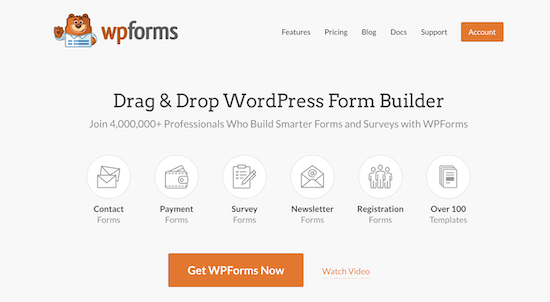
Cu WPForms, puteți crea orice tip de formular WordPress, inclusiv formular de contact, formular de plată, formular de înscriere la buletin informativ și multe altele. Oferă un generator de formulare drag and drop, ceea ce îl face ușor de utilizat pentru începători.
De asemenea, obțineți peste 300 de șabloane de formulare predefinite, numeroase câmpuri de formular pentru personalizare și integrare cu instrumente populare de marketing prin e-mail și servicii de colectare a plăților, cum ar fi PayPal.
Recent, au lansat un addon Salvare și reluare care le permite vizitatorilor să-și salveze formularele și să le completeze acolo unde au rămas ultima dată.
Pentru acest tutorial, vom folosi versiunea WPForms Pro, deoarece include addonul Salvare și reluare. Cu toate acestea, există și o versiune WPForms Lite cu care puteți începe.
Mai întâi, va trebui să instalați și să activați WPForms pe site-ul dvs. web. Dacă aveți nevoie de ajutor, vă rugăm să consultați tutorialul nostru despre cum să instalați un plugin WordPress.
După activare, puteți accesa WPForms » Setări din tabloul de bord WordPress și puteți introduce cheia de licență. Puteți găsi cheia în zona contului WPForms.
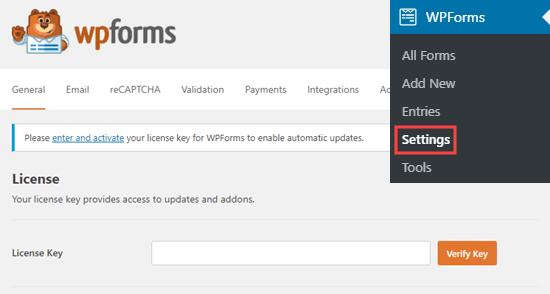
După aceea, va trebui să activați „Save and Resume Addon” navigând la WPForms » Addons din zona dvs. de administrare WordPress și făcând clic pe butonul „Install Addon”.
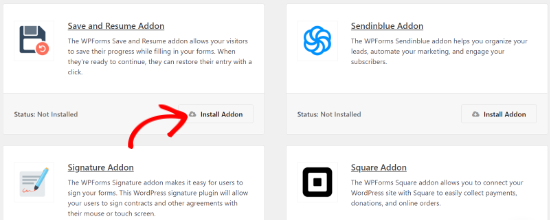
Odată ce suplimentul este activ, puteți adăuga funcționalitatea de salvare și continua la un formular existent sau puteți crea un formular nou WordPress. Pentru a începe, mergeți pur și simplu la WPForms » Adăugați o pagină nouă .
Pe următorul ecran, veți vedea șabloane predefinite pentru formularul dvs. Puteți introduce un nume pentru formularul dvs. și puteți selecta un șablon pentru a începe.
Pentru acest tutorial, să selectăm șablonul Formular de sugestie. Puteți trece cursorul peste șablon și faceți clic pe butonul „Utilizați șablon”.

Apoi, puteți edita formularul folosind generatorul de glisare și plasare. Pur și simplu trageți orice câmp de formular pe care doriți să-l adăugați în formular și plasați-l pe șablon.
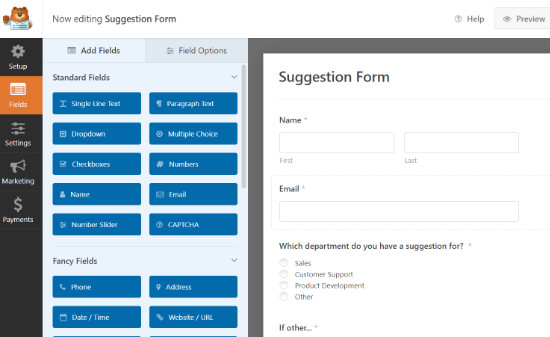
WPForms vă permite, de asemenea, să editați fiecare câmp din formular. De exemplu, îi puteți edita eticheta, adăuga o descriere, schimba ordinea opțiunilor, face un câmp obligatoriu și multe altele.
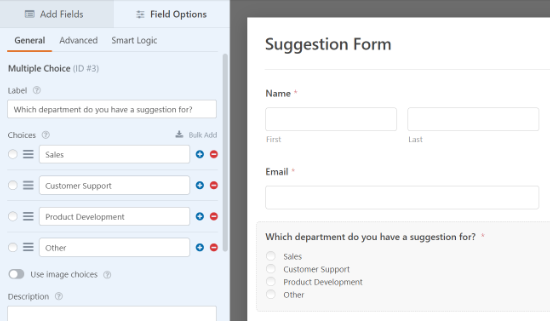

După aceea, puteți merge la fila „Setări” din meniul din stânga și apoi selectați „Salvați și reluați”.
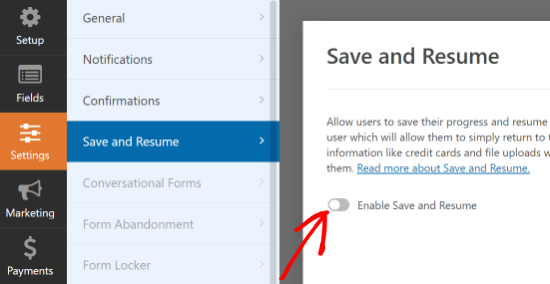
Apoi, puteți face clic pe comutatorul pentru opțiunea „Activați salvarea și reluarea”. Acest lucru va permite utilizatorului să-și salveze formularul și să-l completeze mai târziu.
Când activați această opțiune, veți debloca mai multe setări pentru a personaliza funcționalitatea de salvare și reluare. De exemplu, puteți modifica textul care este afișat lângă butonul de trimitere și puteți permite utilizatorilor să salveze progresul formularului.
În plus, există o opțiune pentru a activa o pagină de declinare a răspunderii, care este afișată utilizatorilor înainte de a-și salva progresul. WPForms vă permite, de asemenea, să editați setările paginii de confirmare și să modificați textul afișat pe pagină.

În continuare, există mai multe opțiuni dacă derulați în jos. Puteți să „Activați linkul pentru reluare” pentru a permite utilizatorilor să copieze linkul formularului și să îl insereze în browserele lor pentru a-l relua mai târziu.
Există, de asemenea, o opțiune pentru „Activați notificarea prin e-mail” care trimite linkul către adresa de e-mail a utilizatorului, astfel încât acesta să își poată accesa formularul din căsuța de e-mail.
De asemenea, puteți edita textul de e-mail pe care îl vor vedea vizitatorii dvs. în căsuța lor de e-mail și mesajul afișat.
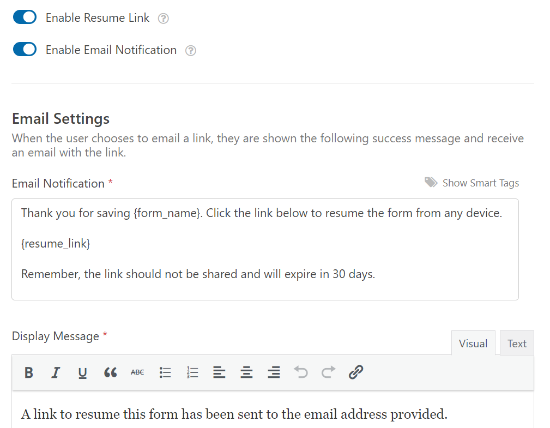
WPForms vă permite, de asemenea, să modificați setările de notificare și e-mailul de confirmare pe care oamenii îl vor primi atunci când trimit un formular.
După ce ați făcut modificările, continuați și faceți clic pe butonul „Salvați” din partea de sus și ieșiți din generatorul de formulare.
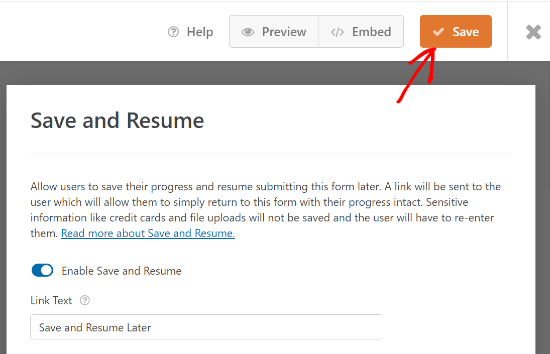
Apoi, puteți adăuga formularul la orice postare de blog sau pagină. Pentru a începe, pur și simplu editați o pagină existentă sau adăugați una nouă. Odată ce vă aflați în editorul WordPress, faceți clic pe butonul „+” și adăugați un bloc WPForms.

După aceea, selectați formularul pe care tocmai l-ați creat din meniul derulant și publicați pagina.
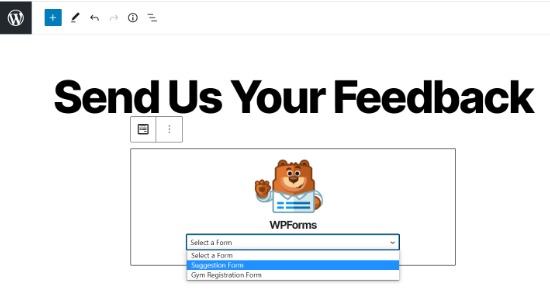
Acum, puteți să vă vizitați pagina și să derulați în jos până la sfârșitul formularului pentru a vedea opțiunea „Salvați și reluați mai târziu” de lângă butonul Trimitere.

Când cineva face clic pe opțiunea Salvare și reluare mai târziu, va vedea un link către formular, pe care îl poate copia. Va exista, de asemenea, o opțiune de a introduce o adresă de e-mail pentru a primi linkul formularului prin e-mail.
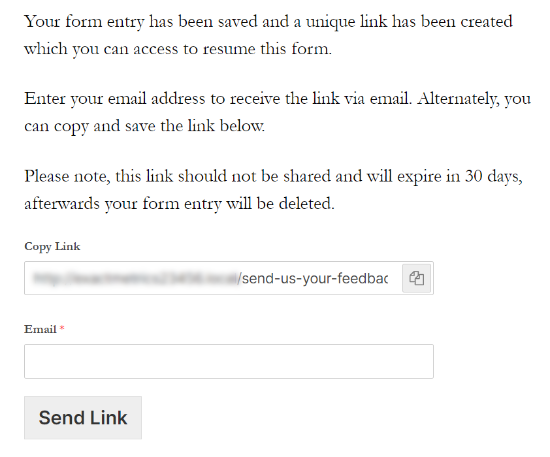
Acum, puteți vedea și dacă cineva și-a completat parțial formularul și a folosit opțiunea de salvare și continuare în WPForms.
Tot ce trebuie să faceți este să navigați la WPForms » Intrări din tabloul de bord WordPress și să selectați formularul pentru a vedea intrările acestuia.
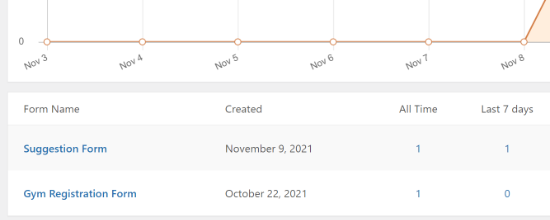
Pe ecranul următor, puteți căuta intrări care au starea „Parțială”. Acestea sunt persoane care au făcut clic pe funcționalitatea Salvare și reluare și au salvat progresul formularului.
Starea se va schimba automat în Finalizat când utilizatorul dvs. revine și completează formularul.
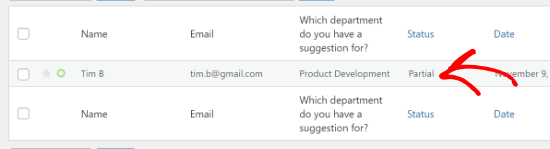
Sperăm că acest articol v-a ajutat să învățați cum să adăugați funcționalități de salvare și continuare în formularele WordPress. De asemenea, poate doriți să parcurgeți ghidul nostru despre cum să deschideți un magazin online și cele mai bune plugin-uri și instrumente WordPress pentru site-uri de afaceri.
Dacă ți-a plăcut acest articol, atunci abonează-te la canalul nostru YouTube pentru tutoriale video WordPress. Ne puteți găsi și pe Twitter și Facebook.
